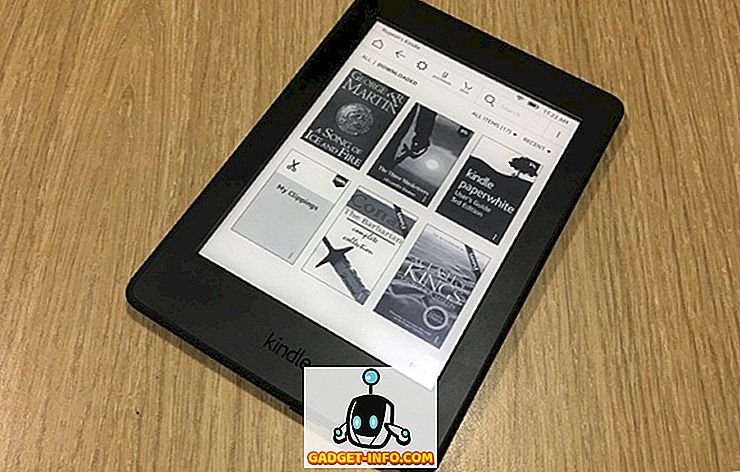多くの憶測の後、OnePlus 6がついに登場しました。 優れたハードウェアと機能を介して、デバイスがRsを取得することに成功したことは間違いありませんでした。 わずか10分で100クロールの売り上げ高。 全体的なパフォーマンス、カメラ、さらにはポートレートモードであっても、OnePlus 6は間違いなくデバイスの1つの要素です。 しかし、このデバイスを個人的に使用したことで、OnePlus 6のOxygenOSは多くの便利なツールと気の利いた機能を隠していることがわかりました。 それでは、もしあなたがOnePlus 6ユーザーなら、読んでください、あなたが間違いなく知っておくべき最高のOnePlus 6のヒントと秘訣の15を見せています。
クールOnePlus 6の機能、ヒントとコツ
1.ノッチを有効/無効にする
ノッチは現在の傾向であり、あなたがそれを好むかどうかにかかわらず、OnePlus 6はノッチを包含しています。 そうは言っても、ノッチを表示するかどうかをカスタマイズすることもできます。 ノッチを無効にしたい人は、 Settings - > Display - > Notch displayの順に進んでください 。 これで、好みに応じてノッチを有効にするか無効にするかを選択できます。

2.ジェスチャーナビゲーションを使う
最初にOnePlus 5Tで導入された、OnePlus 6はあなたが簡単にあなたの装置をナビゲートすることを可能にする会社のジェスチャーナビゲーションのモードを特徴とします。 OnePlus 6でジェスチャーナビゲーションを有効にするには、以下の手順に従ってください。
1.最初に、 [設定] - > [ボタン] - > [ナビゲーションバーとジェスチャ]に進みます。

2. 「ナビゲーションジェスチャー」をタップします。

以上です。 これで、デバイス内を移動するためにOnePlus 6でジェスチャを使用できます。 以下は、お使いのデバイスでサポートされているジェスチャです。
- 画面中央から上にスワイプして家に帰ります。
- 画面中央から上にスワイプして最近のアプリを待ちます。
- 戻るには、画面の左端または右端から上にスワイプします。
3.さまざまなジェスチャをカスタマイズする
OnePlus 6には、お使いのデバイス用の複数のジェスチャをサポートするOxygenOSが付属しています。 単に設定 - >ジェスチャーに進んでください、そしてあなたはあなたの処分でたくさんのジェスチャーを持っています。 この設定ページを使用して、3本指のスクリーンショットを有効にしたり、指紋センサーを長押しして画像をキャプチャしたりできます。

さらに、OnePlus 6は、特定のアプリケーションを起動するためにロック画面に特定のアルファベットを描画する機能とともに、ダブルタップからウェイクアップもサポートしています。 かなりかっこいいね。
4.スーパースローモーションでビデオを録画する
OnePlus 6のもう一つの魅力的な機能は、それが非常に素晴らしいSlow Motionビデオを録画する能力があるということです。 OnePlus 6では、スローモーションビデオを[電子メールで保護]または[電子メールで保護]に記録できます。そのためには、カメラアプリを開いて下から上にスワイプします。 スローモーションでビデオを録画するには、 「スローモーション」をタップします。

5.ボケ形状をカスタマイズする
OnePlus 6のポートレートモードは間違いなく、かなりいいですね。 しかし驚くべきことは、このデバイスがどのようにあなたに同様にボケの形をカスタマイズする能力を与えるかということです。 はい、そうです。 OnePlus 6を使用すると、背景でぼやけているライトオブジェクトの形状をカスタマイズできます。 まず最初に、カメラアプリを開いてポートレートモードを選択してから、画像のように右上のボケアイコンをタップします 。 それで、軽いオブジェクトを円、ハート、星に変えることができます。

6.ゲームモードを使用する
OnePlus 6の主な追加機能の1つは、ゲームモードにもたらされた改良です。 Gaming Modeは基本的にOnePlusの革新的なゲームランチャーで、基本的にデバイスのRAMを解放して、ゲームの実行速度を向上させます。 さらに、ゲーミングモードはあなたのゲームにネットワークブーストを提供することもできるので、友達とオンラインでゲームをしながらpingを減らすことができます。
1.この機能を有効にするには、 設定 - >詳細設定 - >ゲームモードに進んでください 。

2.それでは、 「ゲームモード用のアプリの追加」をタップしてください 。 ゲームモードを有効にしたいゲームを選択するだけです。

7.読み取りモードを有効にする
OnePlus 6には夜間にデバイスを使用するためのナイトモードが既にありますが、同社はまた、モバイルデバイスで本を読むことを好むあなたのためのリーディングモードオプションを含んでいます。 基本的には、周囲光の条件を利用して、画面の色温度を調整し、環境に合わせてテキストを読むように調整します。 OnePlusデバイスで読み取りモードを有効にするには、 [設定] - > [表示] - > [読み取りモード]の順に選択し 、 [読み取りモードをオンにする]の横にあるトグルを有効にします。

さらに、閲覧モードが自動的に有効になる特定のアプリを追加することもできます。
8. App Lockerを使用する
プライバシーは、私たち全員が心配していることの1つです。 自分のアプリをよりよく保護するためにPlayストアから特定のアプリのロッカーをダウンロードしているたくさんのユーザーを知っています。 しかし、OnePlusが独自の方法を提供していると私があなたに言ったとしたらどうでしょうか。 はい、その通りです、OnePlus 6のOxygenOSにはApp Locker機能が含まれています。 単に設定 - >セキュリティとロック画面 - > App Lockerに進んでください 。

ここで、ロックしたいアプリを追加できます。 すでにロック方法(PIN、パスワード、またはパターン)が設定されている場合は、App Lockerが同じ方法でアプリをロックします。 それ以外の場合、App Lockerはロックされたアプリに特定のパスワードを設定するように促します。
9.ステータスバーにネットワーク速度を表示する
私は、MIUIを実行しているXiaomiデバイスに表示されるステータスバーに、そのネットワークスピードメーターが本当に凝っていることを知っています。 一体、Androidデバイスのステータスバーにネットワークアクティビティを表示する方法についての記事も書いています。 しかし、それがサードパーティのアプリケーションを使用している間、OnePlusのOxygenOSは作り付けの機能を備えています。 はい、そうです。 単に設定 - >ステータスバーに行き、 「ディスプレイネットワーク速度」の隣のトグルを有効にしてください。

10. OTGストレージを有効にする
OnePlus 6には64GBと128GBのストレージオプションがあり、256GBがAvengers Special Edition用に予約されています。 残念ながら、それはmicroSDカードのサポートが付属していません、それは簡単にストレージを拡張したいあなたのそれらのために残念です。 それが言われている、それは次善の策が付属しています、そしてそれはUSB OTGのサポートです。 はい、そうです、USB Type-Cポートを介してUSBペンドライブをOnePlus 6に簡単に接続して、外出先でデータにアクセスしてストレージを拡張することができます。 ただし、設定からこの機能を有効にする必要があります。 これを行うには、 設定 - >詳細設定に進み、 “ OTG storage”の横にある切り替えを有効にします。

11.カメラでプロモードを有効にする
OnePlus 6は、現在市場で入手可能な最高のカメラハードウェアのいくつかを備えています。 携帯電話では、フルモードのプロモードを提供することで、このハードウェアを最大限に活用できます。 カメラを使って、ISO、シャッター速度、絞りなどを手動で調整できます。 OnePlus 6でプロモードを有効にするには、カメラアプリを開き、下から上にスワイプします。 カメラの手動コントロールにアクセスするには、 「プロモード」をタップします。

美容モードを無効にする
OnePlus 6はあなたの顔がそれがキャプチャする画像でより良く見えるようにするための美容モードが付属しています。 しかし、誰もがこの機能のファンではありません。 ビューティーモードを無効にするには、カメラアプリを開き、右下のビューティーモードアイコンをタップします 。 スライダをドラッグしてカメラAIが追加するフィルタを調整するか、左端までドラッグして完全にオフにします。

さらに、必要に応じて、この機能を完全に無効にすることができます。 カメラアプリの下から上にスワイプし て[設定]アイコンをタップするだけです。 次に、 「背面カメラビューティモード」の横にあるトグルを無効にするだけです。 以上です。 ビューティーモードはあなたのスクリーンには現れません。

13. [email protected]でビデオを録画する
OnePlus 6には、毎秒60フレームという素晴らしい4K解像度でビデオを録画する機能が備わっています。 そういうものとして、生み出された結果は素晴らしく、そしてそこにあるほとんどの主力機器と同等です。 たくさんのビデオを撮影していて、OnePlus 6の[email protected]に録画したい人がいる場合は、単にカメラアプリを開いてビデオモードに切り替えてください 。 次に、右上隅に表示されている解像度をタップして、 4K 60FPSを選択します。 それでおしまい。

14.クイックペイを有効にする
OnePlus 6のOxygenOSには、お好みの支払いオプションの支払い画面に簡単に入るための巧妙なトリックが付属しています。 クイックペイが有効になっていると、あなたがしなければならないのはあなたの指紋スキャナーにあなたの指紋を握ることだけであり、そして電話はあなたの選んだ支払いアプリを自動的に開くでしょう。 この機能を有効にするには、 [設定] - > [セキュリティとロック] - > [クイックペイ]の順に選択して、 [ スクリーンオフクイックペイ]をオフにします。

それでおしまい。 これで、OnePlus 6デバイスでクイックペイが有効になります。 現在、この機能はWeChat、AliPay、およびPaytmでのみサポートされていることに注意してください。
15.フロントカメラポートレートモード
OnePlus 6には、リアカメラ用の壮観なポートレートモードが付属しています。 しかし、この機能は現在OnePlus 6にはありません。それにもかかわらず、中国の巨人は将来のソフトウェアアップデートが同様にフロントカメラのポートレートモードのサポートを追加することになっていると確信しています。
ボーナス:アンドロイドPにアップデート
OnePlus 6の最も良いところの1つは、Android P Developer Preview 2と互換性があることが、Google以外の数少ないデバイスの1つであるという事実です。そのため、OnePlus 6デバイスにAndroid Pをインストールできます。 Androidの世界で最新かつ今後の予定です。
関連項目: OnePlus 6レビュー:ちょっと高いけどビートが難しい!
これらのトリックであなたのOnePlus 6をマスターしよう
そしてまあ、それはほとんどそれです。 OnePlus 6で多くの時間を費やした後、私はあなたの経験のためにトリックの上記のリストをまとめました。 私は彼らがあなたのデバイスからより良い全体的な経験を得るのに便利になるだろうと確信しています。 しかし、重要な機能を見逃していると思いますか、それとも具体的な質問がありますか。 下のコメントでお知らせください。喜んでお手伝いします。